社区微信群开通啦,扫一扫抢先加入社区官方微信群

社区微信群
社区微信群开通啦,扫一扫抢先加入社区官方微信群

社区微信群
参考文章:
1:https://blog.csdn.net/m0_37788308/article/details/79965378?spm=1001.2014.3001.5506
2:https://blog.csdn.net/github_38832708/article/details/83037241?spm=1001.2014.3001.5506
本人安装mysql时按照上面的方法会有一些错误,因此将上面两篇文章的内容总结成下文,亲测有效!!!
下载链接: https://dev.mysql.com/downloads/mysql/.
下载流程如下: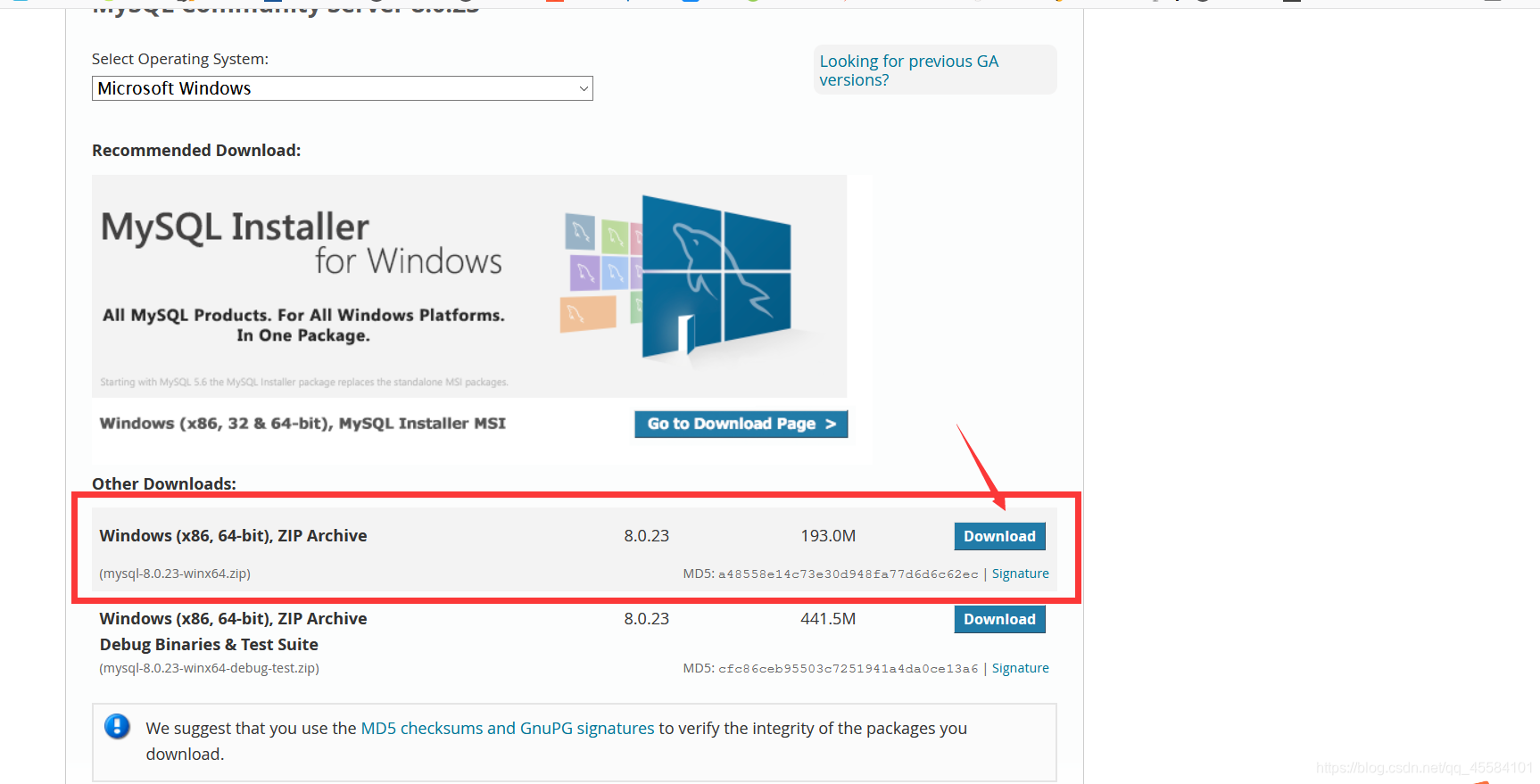
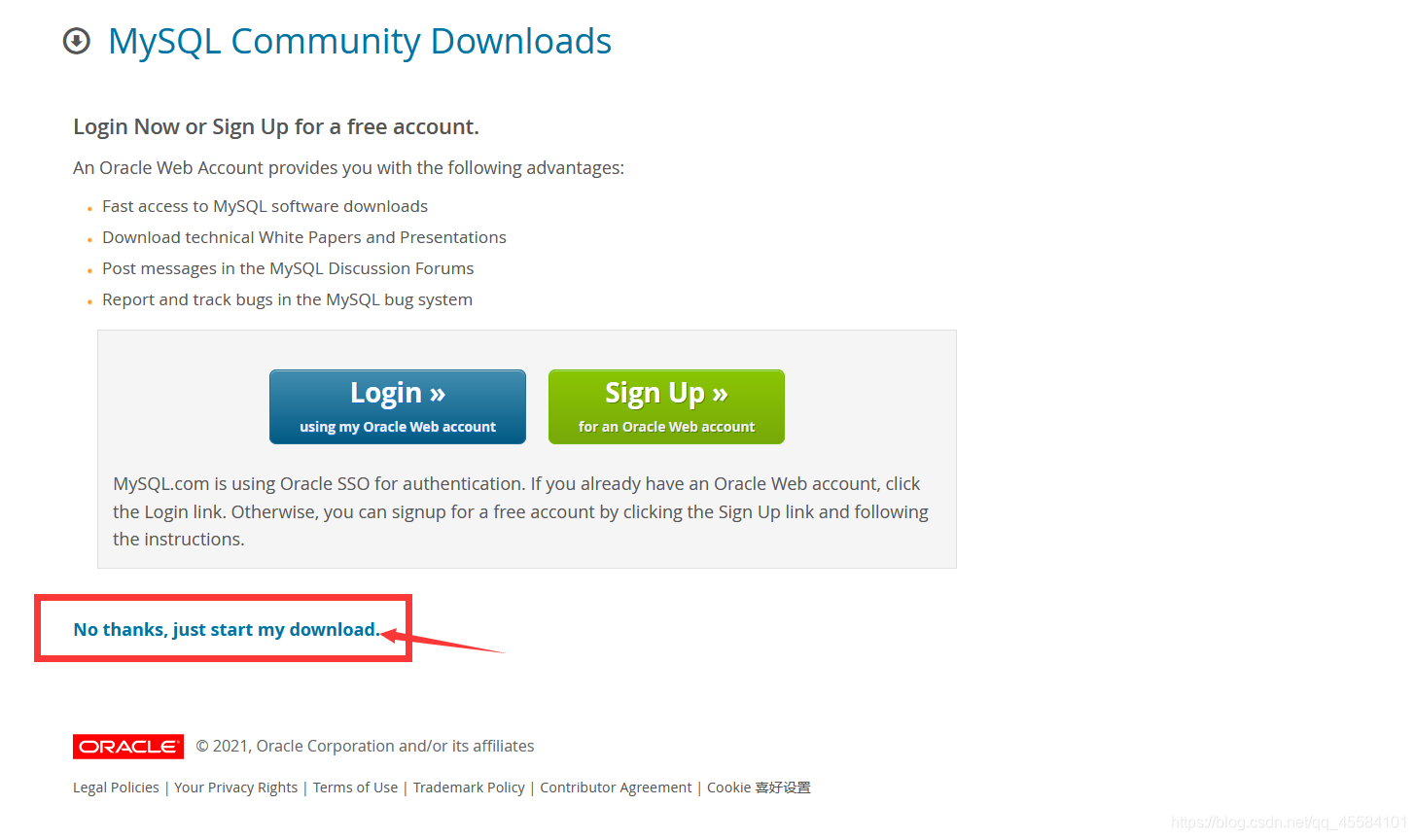
下载完之后解压到自己创建的目录下,注意不要有中文,我解压到了d盘下的IT目录下面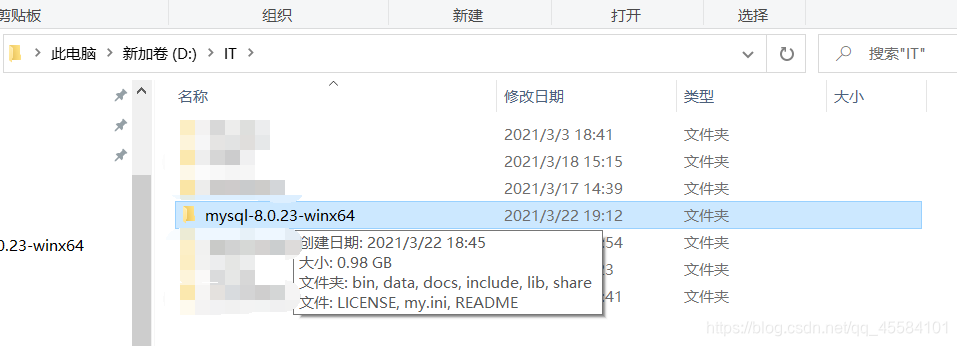
然后以 管理员 身份打开cmd:在桌面左下角搜索框中搜索cmd,右键“命令提示符”,以管理员身份运行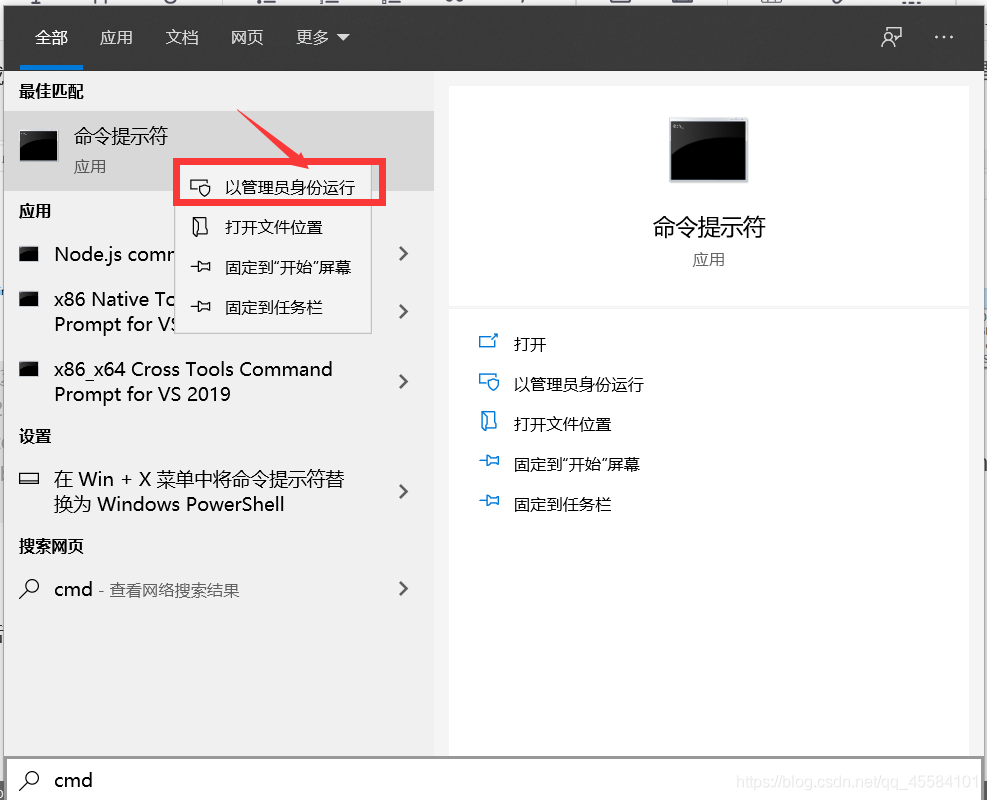
进入刚刚安装目录的子目录bin下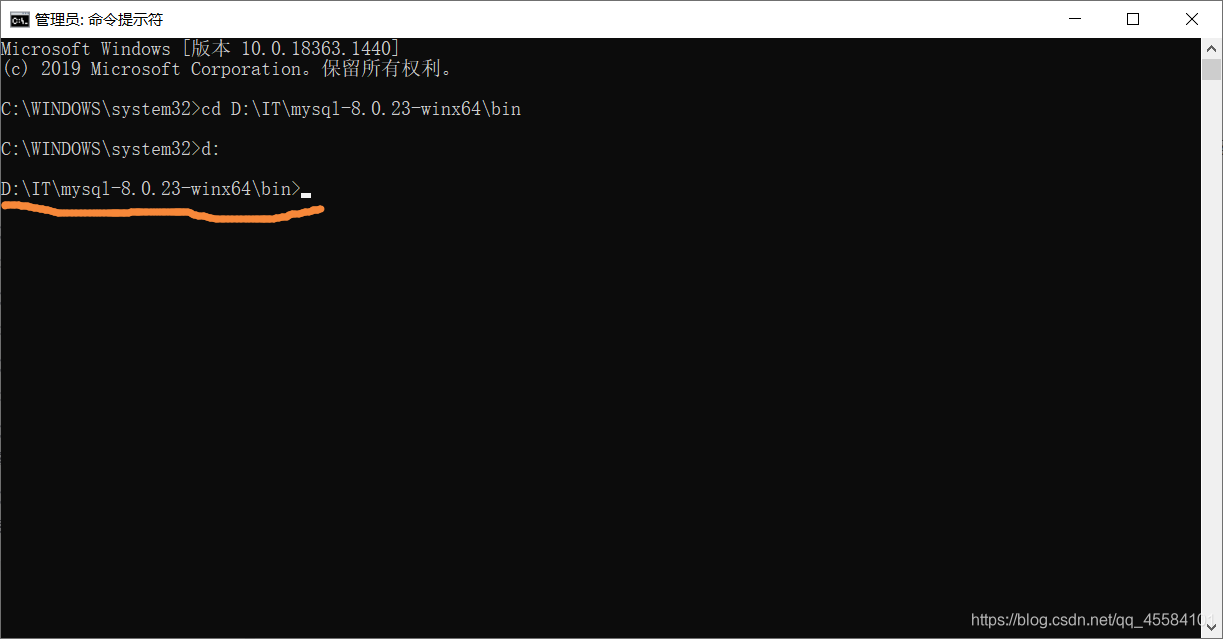
接着再输入命令: mysqld --initialize-insecure
程序会自动在MySQL文件夹下创建data文件夹以及对应的文件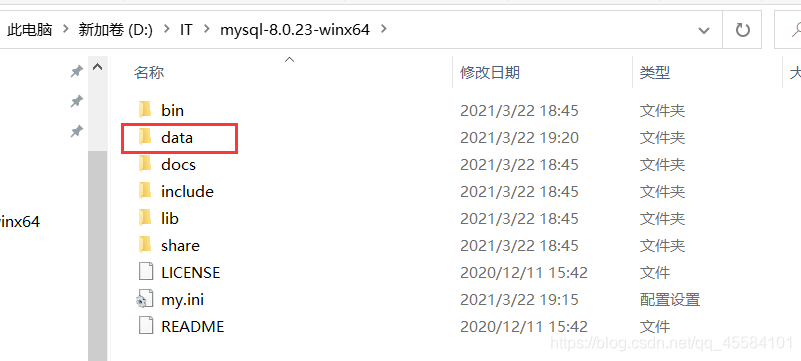
接着再输入命令:mysqld --install显示如下则安装成功
接着,新建一个.ini格式文件my.ini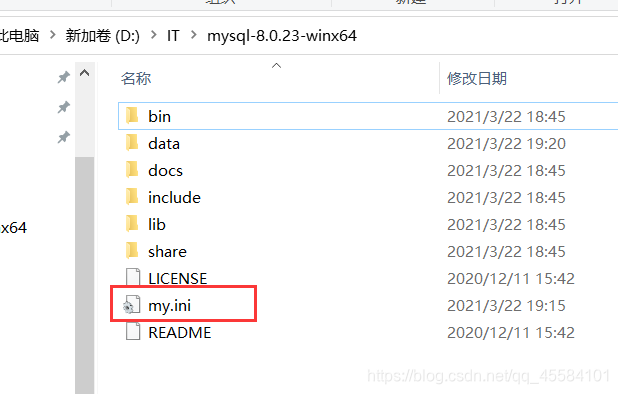
然后以记事本格式打开并写入下面代码:
[mysqld]
basedir=D:ITmysql-8.0.23-winx64
datadir=D:ITmysql-8.0.23-winx64data
port=3306
注意 红色方框框住的换成你自己解压的目录,然后保存关闭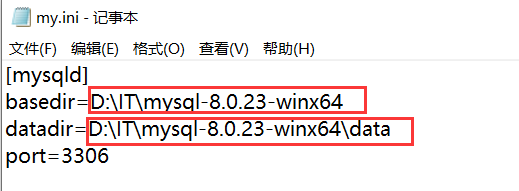
接下来输入如下命令:
net start mysql
接着再输入:
mysql -u root -p
然后它会提示你输入密码
默认是没有密码的,直接回车,不需要输入
如下图所示,已经登陆成功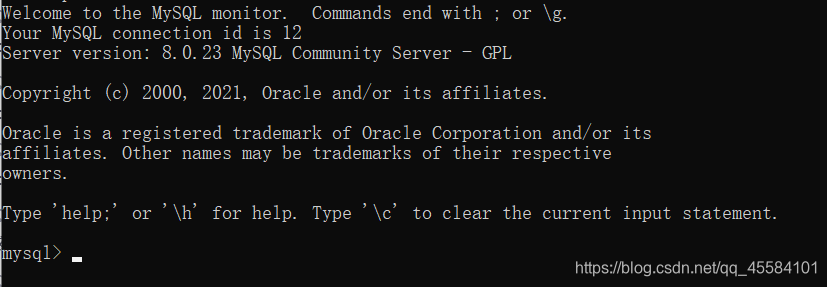
接下来我们设置密码,输入如下命令:
(注意命令末尾的 分号也要输入)
SET PASSWORD = '你的新密码'; //单引号中是你自己设置的密码
如下图所示,修改成功
接着配置环境变量:
右键->此电脑->属性->高级系统设置->环境变量
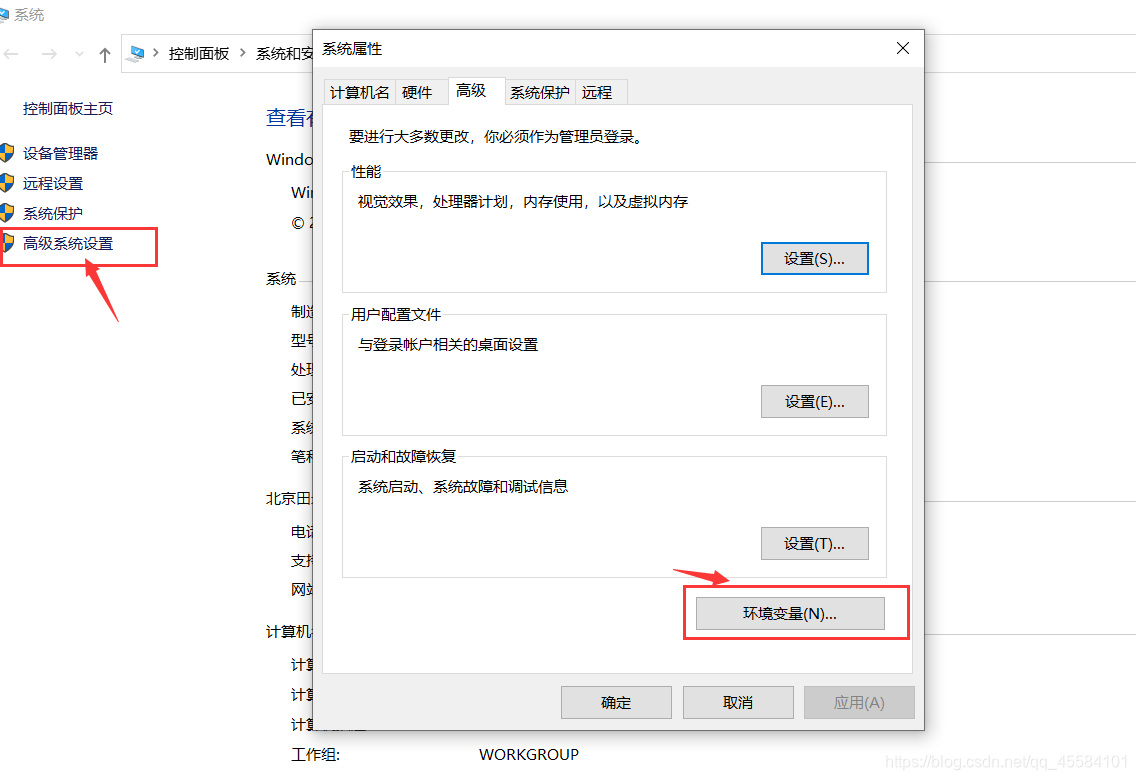
找到path,点击编辑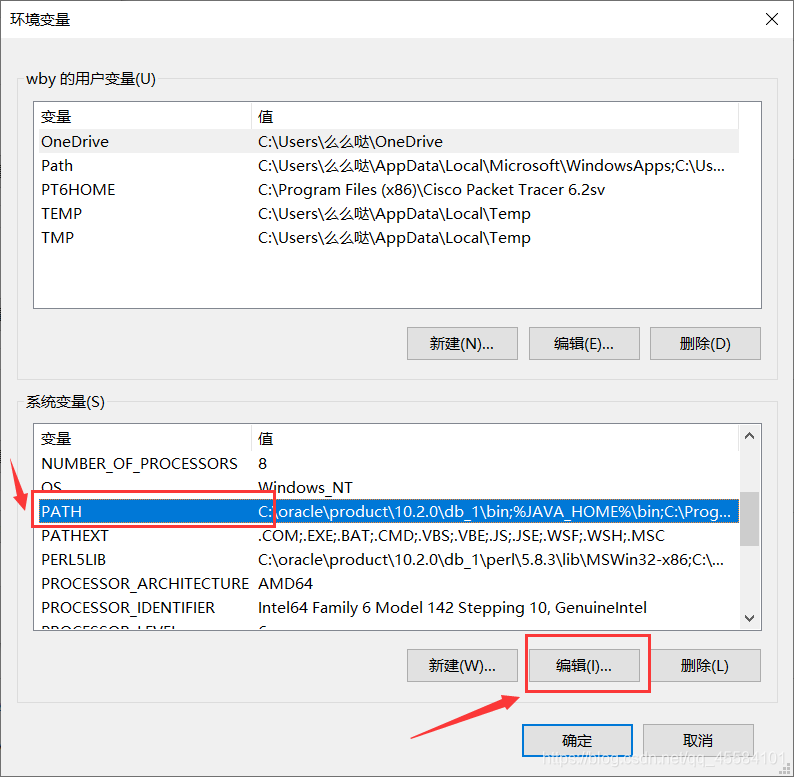
点击新建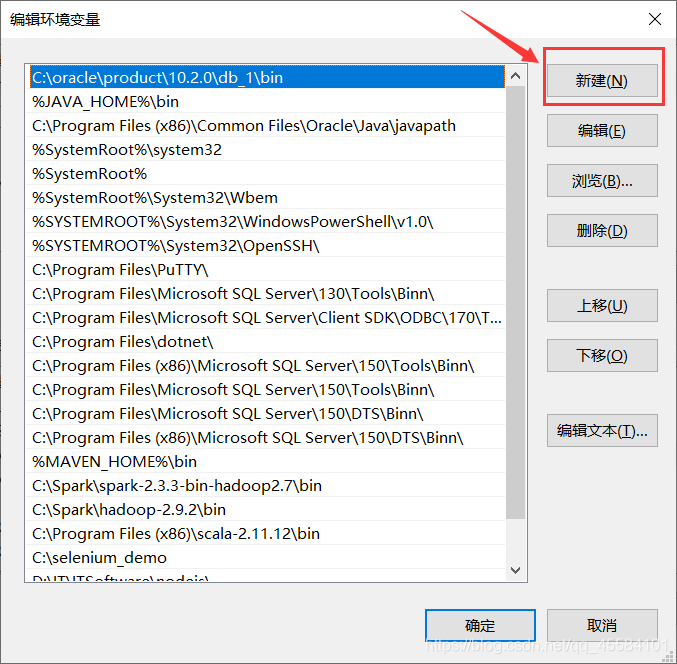
将你安装的路径放进去;我的路径是:D:ITmysql-8.0.23-winx64bin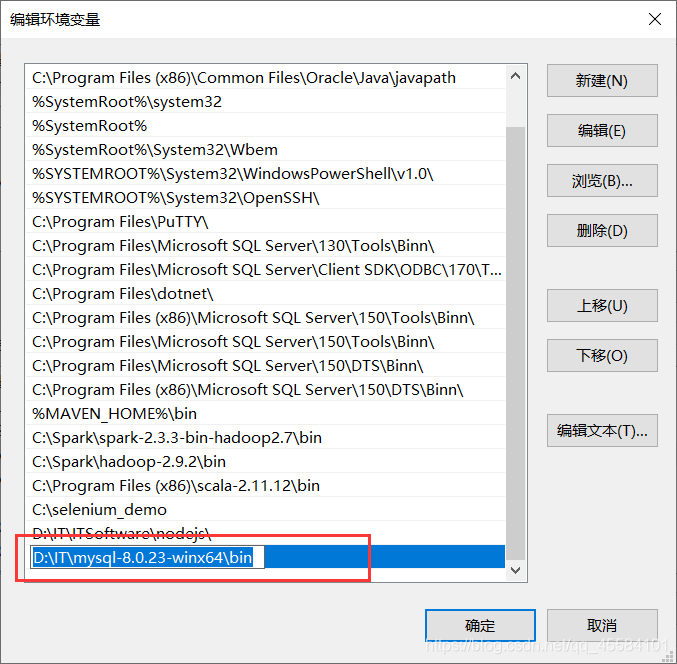
然后一路确定,即可完成环境变量的配置
接着输入命令 quit 退出数据库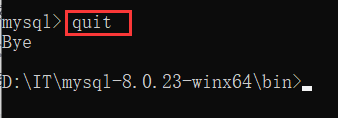
然后再次登陆数据库,输入之前设置好的密码,即可连接成功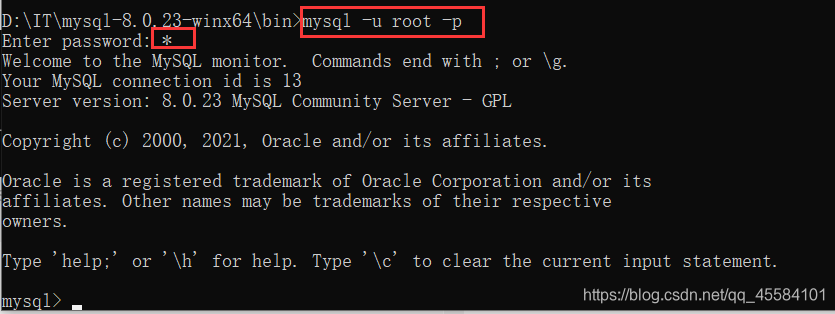 你可以输入一些简单的SQL语句测试下MYSQL运行状况,比如输入如下命令查看当前数据库:
你可以输入一些简单的SQL语句测试下MYSQL运行状况,比如输入如下命令查看当前数据库:
show databases;

以上就是全部的下载安装配置教程了
今后再想连接数据库,直接打开cmd窗口(不需要管理员权限),输入命令:
mysql -u root -p
输入密码,即可连接成功
如果觉得我的文章对您有用,请随意打赏。你的支持将鼓励我继续创作!
